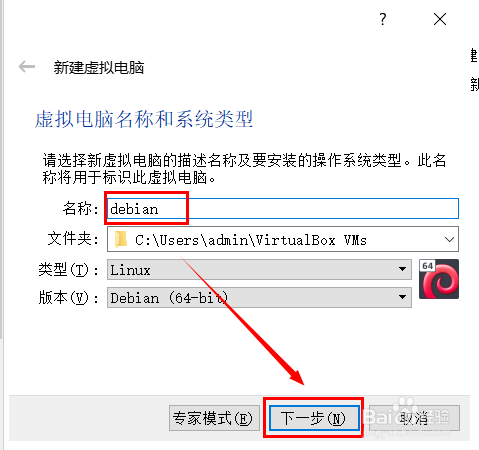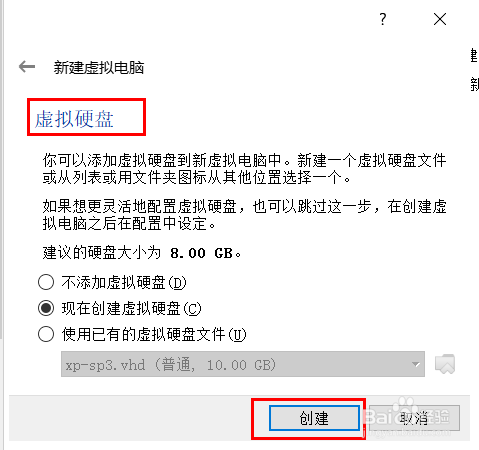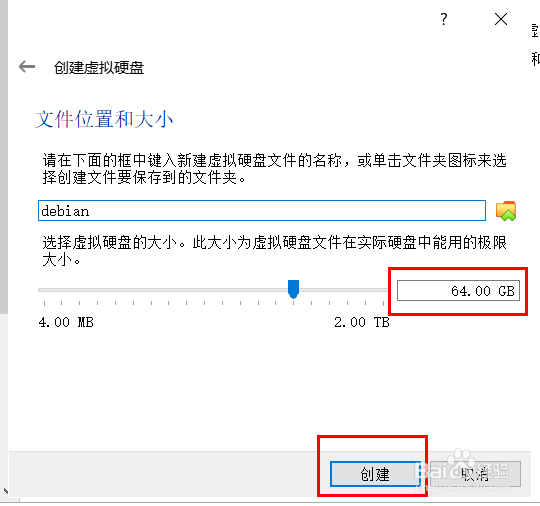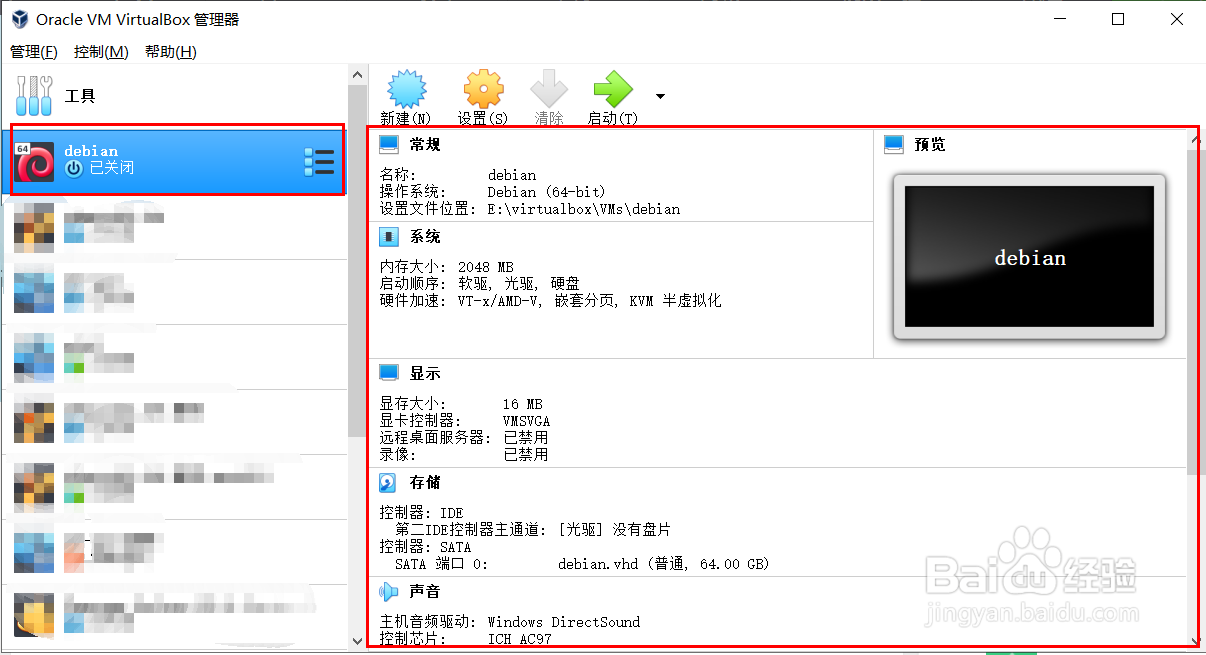如何使用Orace VM VirtualBox创建虚拟机
1、这里以创建用来安装Debian系统的虚拟机为例,首先打开Orace VM VirtualBox6.0,然后点击“新建”
2、设置虚拟机的系统类型和名称,根倌栗受绽据实际情况选择要安装的系统类型和版本,这里以安装64位Debian系统为例,Debian是一种L足毂忍珩inux系统发行版,所以类型是Linux,名称可随意填写,文件夹是虚拟机的存储路径
3、设置内存大小,VirtualBox会根据设置的系统类型推荐内存大小,如果物理电脑内存比较大,则可以给虚拟机分配多一点内存
4、创建虚拟硬盘给虚拟机使用
5、设置虚拟硬盘文件类型,这里设置为VHD类型。
6、设置虚拟硬盘的存储方式,设置为动态分配,不会提前占用磁盘空间,虚拟硬盘需要磁盘空间的时候再分配
7、设置虚拟硬盘的大小
8、成功创建虚拟机,在VirtualBox软件界面可查看虚拟机的配置
声明:本网站引用、摘录或转载内容仅供网站访问者交流或参考,不代表本站立场,如存在版权或非法内容,请联系站长删除,联系邮箱:site.kefu@qq.com。
阅读量:55
阅读量:41
阅读量:96
阅读量:70
阅读量:64